Jak automatycznie zmienić rozmiar wysokości wiersza w programie Excel 2013
Czasami możesz pracować z arkuszem kalkulacyjnym w programie Microsoft Excel 2013, który zawiera wiele danych, które nie mieszczą się w wysokości wiersza. Jednym ze sposobów rozwiązania tego problemu jest ręczne dostosowanie wysokości rzędów, ale może to nie być idealne, jeśli masz rzędy o różnych wysokościach.
Na szczęście program Excel 2013 zawiera funkcję, która automatycznie dostosowuje wysokość wybranych wierszy, tak aby zawarte w nich dane były widoczne. Ta opcja nazywa się Autodopasowanie i może być oszczędnością czasu, jeśli trzeba dostosować wysokość wiersza dla dużej liczby wierszy w arkuszu kalkulacyjnym.
Automatyczna zmiana rozmiaru wysokości wierszy Excel 2013
Poniższe kroki spowodują, że program Excel automatycznie zmieni rozmiar wszystkich wybranych wierszy w celu dopasowania do wysokości zawartych w nich danych. Pamiętaj, że możesz również automatycznie zmienić szerokość kolumny, wykonując czynności opisane w tym artykule.
Krok 1: Otwórz arkusz kalkulacyjny w programie Excel 2013.
Krok 2: Wybierz wiersze, których rozmiar chcesz automatycznie zmienić. Musisz wybrać wiersze z numerami wierszy po lewej stronie arkusza kalkulacyjnego.

Krok 3: Kliknij kartę Narzędzia główne w górnej części okna.
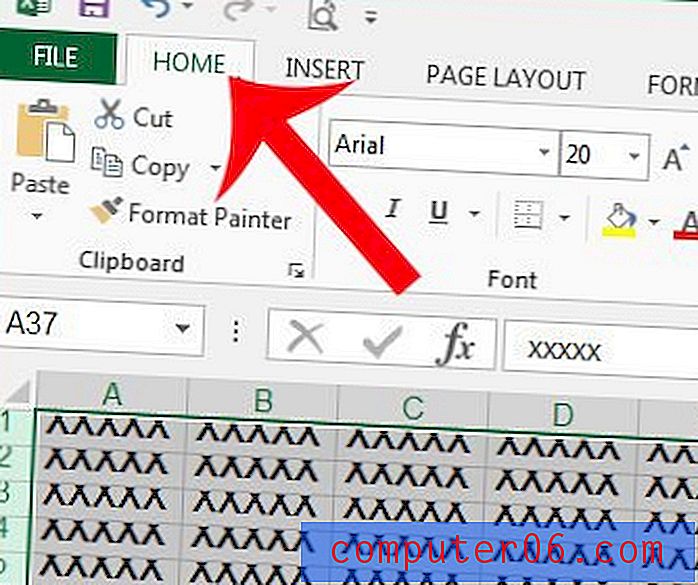
Krok 4: Kliknij przycisk Formatuj w sekcji Komórki wstążki nawigacyjnej, a następnie kliknij opcję Autodopasowanie wysokości wiersza .
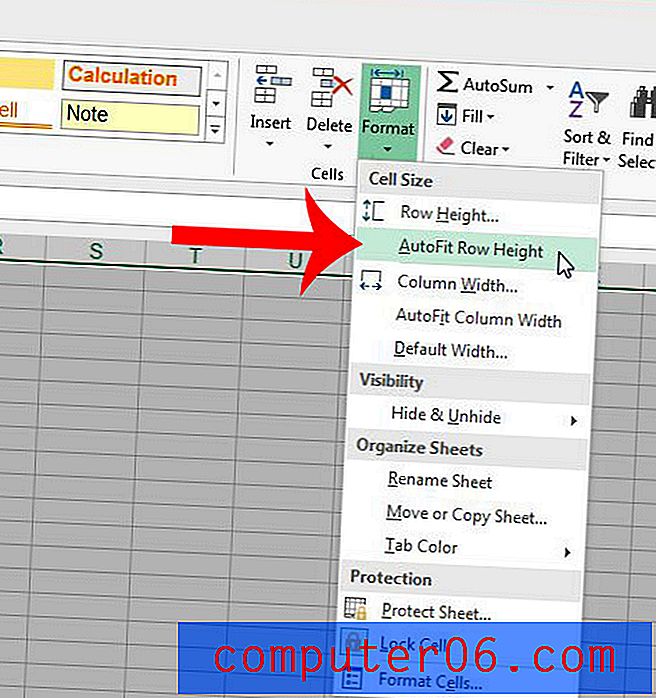
Jeśli formatujesz arkusz kalkulacyjny, aby ludzie mogli łatwiej go czytać, jedną z pomocnych zmian, które możesz wprowadzić, jest wyśrodkowanie wszystkich danych w komórkach. Przeczytaj tutaj, aby dowiedzieć się, jak to zrobić dla całego arkusza kalkulacyjnego jednocześnie.



